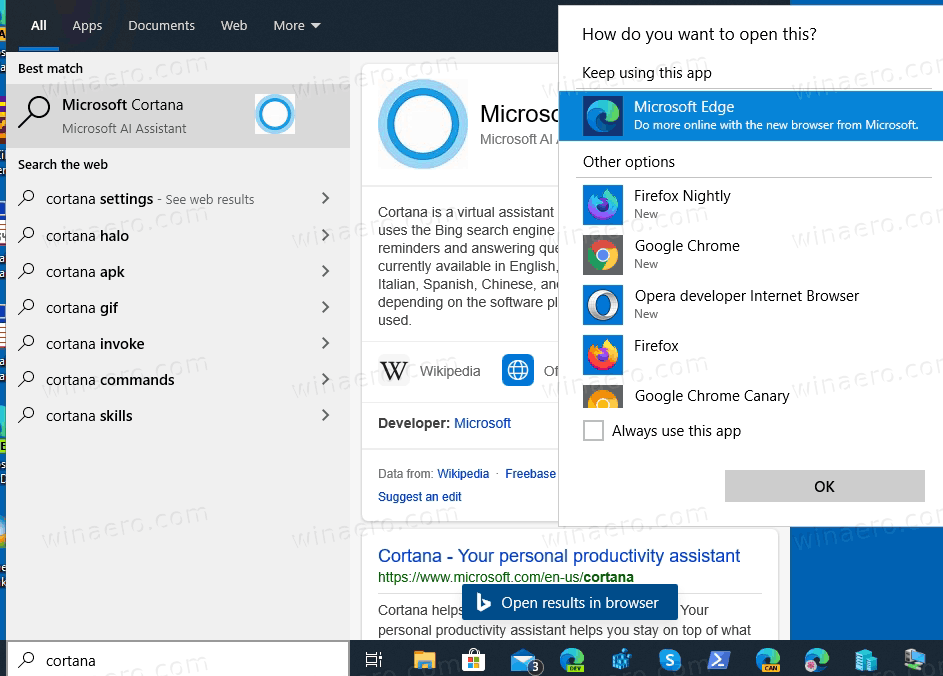
Cómo desinstalar Cortana Windows 10
Si está buscando una guía simple y directa sobre cómo desinstalar Cortana desde su dispositivo Windows 10, ha venido al lugar correcto. En este artículo, le proporcionaremos una guía paso a paso sobre cómo deshabilitar Cortana de su sistema en poco tiempo. También discutiremos las ventajas y desventajas de desinstalar a Cortana, así como los riesgos potenciales asociados con ello. Al final de este artículo, tendrá toda la información que necesita para tomar una decisión informada sobre si desinstalar o no la aplicación Cortana de su dispositivo.
- Abra el menú Inicio y escriba el "Panel de control" en la barra de búsqueda.
- En el panel de control, vaya a programas> desinstalar un programa.
- Encuentre Cortana en la lista de programas y seleccione.
- Haga clic en Desinstalar y luego siga las indicaciones del asistente para finalizar el proceso.

Desinstalar Cortana en Windows 10
Cortana es un asistente digital personal integrado en Windows 10. Aunque Cortana puede ser útil en algunas situaciones, algunos usuarios pueden preferir desinstalarlo para ahorrar recursos o mejorar el rendimiento general del sistema. Desinstalar Cortana es fácil y se puede hacer en algunos pasos simples.
Paso 1: Abra la aplicación Configuración
El primer paso para desinstalar Cortana es abrir la aplicación Configuración. Esto se puede hacer presionando la combinación de teclas de Windows + I en su teclado. Una vez que está abierta la aplicación Configuración, haga clic en el icono "Aplicaciones" en el panel a la izquierda. Esto abrirá la lista de aplicaciones instaladas en su computadora.
Paso 2: Encuentra y desinstala Cortana
En la lista de aplicaciones instaladas, busque Cortana y seleccione. Esto abrirá la página de detalles para Cortana. En la parte inferior de la página, haga clic en el botón "Desinstalar". Esto abrirá una nueva ventana con un mensaje de confirmación, preguntándole si está seguro de desinstalar Cortana. Haga clic en "Desinstalar" para confirmar y completar el proceso.
Paso 3: Reinicie su computadora
Después de desinstalar Cortana, debe reiniciar su computadora para asegurarse de que todos los cambios surten efecto. Para hacer esto, abra el menú Inicio y haga clic en el botón "Power". De la lista de opciones, haga clic en "Reiniciar" para reiniciar su computadora.
Paso 4: Verifique la búsqueda de Windows
Una vez que su computadora se haya reiniciado, debe verificar la función de búsqueda de Windows para asegurarse de que Cortana se haya eliminado por completo. Para hacer esto, abra el menú Inicio y escriba "Buscar" en el cuadro de búsqueda. Si Cortana todavía está presente, aparecerá en la lista de resultados. Si no aparece, Cortana se ha desinstalado con éxito.
Paso 5: Reinstale Cortana si lo desea
Si decide que desea reinstalar Cortana, puede hacerlo abriendo la aplicación Configuración, haciendo clic en el icono "Aplicaciones" y luego haciendo clic en el botón "Obtener" en la sección Cortana. La aplicación se descargará e instalará automáticamente.
Pocas preguntas frecuentes
Q1. ¿Qué es Cortana?
A1. Cortana es un asistente virtual desarrollado por Microsoft para Windows 10. Se puede usar para ayudarlo con tareas como configurar recordatorios, crear eventos calendario, enviar correos electrónicos y más. Cortana también puede proporcionarle información personalizada como noticias, clima, puntajes deportivos y más.
Q2. ¿Cómo desinstalo Cortana?
A2. Para desinstalar Cortana en Windows 10, deberá abrir la aplicación Configuración y ir a la sección Aplicaciones. Desde allí, desplácese hacia abajo para encontrar Cortana y seleccionarlo. Luego tendrá la opción de desinstalarlo. Es importante tener en cuenta que algunas características importantes de Windows se basan en Cortana, por lo que desinstalarlo puede causar problemas con esas características.
Q3. ¿Hay algún riesgo asociado con la desinstalación de Cortana?
A3. Existen algunos riesgos asociados con la desinstalación de Cortana. Como se mencionó anteriormente, algunas características importantes de Windows se basan en Cortana, por lo que desinstalarlo puede causar problemas con esas características. Además, algunas características en Windows 10, como la barra de búsqueda, pueden no funcionar correctamente sin que Cortana esté instalado.
Q4. ¿Qué pasará si desinstalo Cortana?
A4. Si desinstala Cortana, ya no podrá usar sus características, como configurar recordatorios, crear eventos calendario, enviar correos electrónicos y más. Además, algunas características en Windows 10, como la barra de búsqueda, pueden no funcionar correctamente sin que Cortana esté instalado.
Q5. ¿Podré reinstalar Cortana después de desinstalarlo?
A5. Sí, podrá reinstalar Cortana después de desinstalarlo. Para hacerlo, simplemente abra la aplicación Microsoft Store y busque Cortana. A partir de ahí, podrá instalarlo nuevamente.
Q6. ¿Hay alguna forma de deshabilitar a Cortana sin desinstalarlo?
A6. Sí, hay una manera de deshabilitar a Cortana sin desinstalarlo. Para hacerlo, abra la aplicación Configuración y vaya a la sección de privacidad. A partir de ahí, seleccione "Discurso, Entrada y Myping" y apague la opción "Conozca". Esto deshabilitará Cortana sin desinstalarlo.
Cómo desinstalar Cortana en Windows 10 | Desactivar y eliminar permanentemente
El proceso de desinstalar Cortana de Windows 10 es simple y directo. Con solo unos pocos clics del mouse, puede eliminar el asistente personal de su sistema en poco tiempo. Ya sea que tenga preocupaciones de privacidad o simplemente desea liberar algo de espacio en su disco duro, desinstalar Cortana es una excelente manera de hacerlo. Además, tendrá la satisfacción de saber que puede reinstalarlo fácilmente cuando lo desee.




